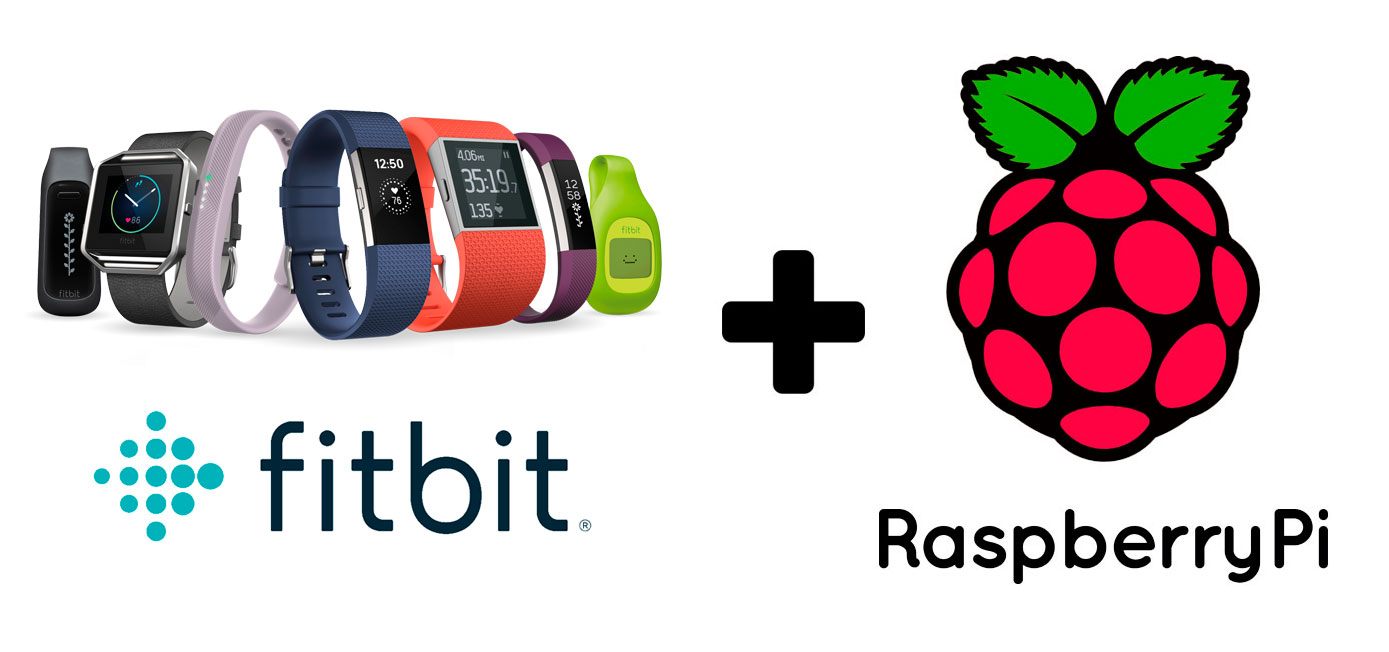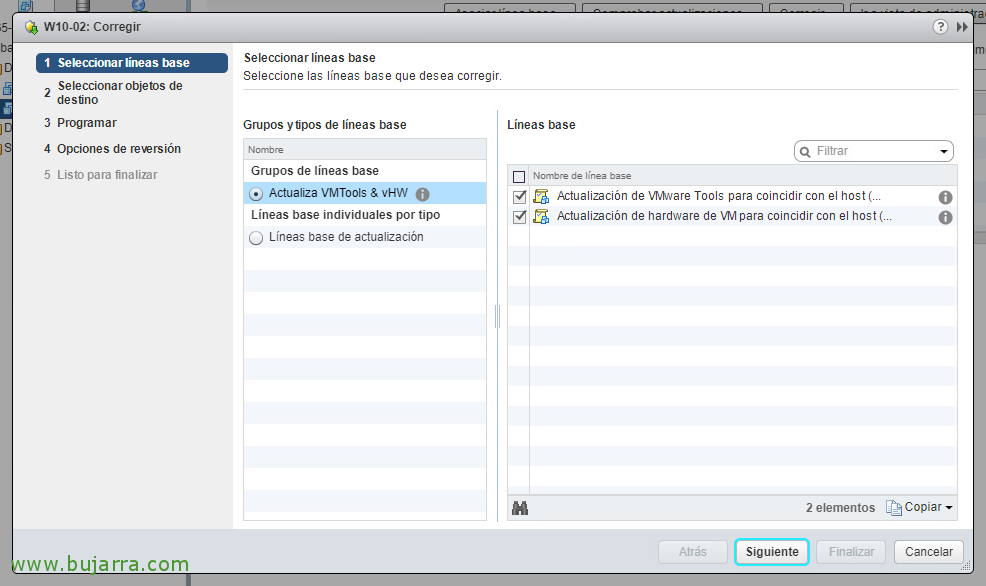Bitdefender GravityZone: Primo contatto
Comincio con il grande Xavier Genestós, una serie di post su Bitdefender GravityZone, Un'ottima soluzione di sicurezza che protegge il nostro ambiente da minacce di qualsiasi tipo. Nel suo primo post abbiamo visto come installare l'appliance di gestione, e installazione di appliance per ambienti vShield o NSX. In questo post vedremo un passo successivo, come installare un agente per ambienti non vShield o NSX e una prima occhiata alla struttura del pannello di controllo!
Così, Innanzitutto, Se vuoi dare un'occhiata al Primo post dove Xavier Genestós ci regala una favolosa introduzione, Ecco a voi!! Proseguiamo con questa seconda parte,
Installazione dell'agente (Ambienti senza vShield o NSX)
Solo se non si dispone di vShield o NSX, per la protezione al lavoro, Dovremo installare un agente in ogni macchina virtuale da proteggere. Utilizzeremo l'agente anche su dispositivi mobili, c'è un client per iOS, Androide. I sistemi operativi Windows attualmente supportati sono:
- Da Windows Server 2003 a Windows Server 2016.
- Da Windows XP a Windows 10.
Ricorda che è necessario Disinstalla qualsiasi altro antivirus sul computer in precedenza. È importante notare che con Windows Server 2016, L'antivirus Windows Defender è installato per impostazione predefinita!
Primo, Dobbiamo Creare il pacchetto dal Pannello di controllo, Stiamo per “Rete” > “Pacchetti” > “Aggiungere…”. Selezioniamo la lingua e i moduli che vogliamo che abbiano protezione, normalmente “Controllo avanzato delle minacce”, “Firewall”, “Controllo dei contenuti” e “Controllo dispositivi”.
Ci troviamo a: “Configurazione” > “Aggiornare” > “Componenti” e noi Scaricare l'agente per il nostro sistema operativo necessario, che si tratti di Windows o Linux.
Una volta scaricato possiamo procedere a Installalo, L'installazione dell'agente può essere eseguita in remoto dalla console o manualmente, Il processo non ha complicazioni!
Struttura generale del pannello di controllo
Esame della struttura generale del pannello di controllo, Con una rapida occhiata possiamo vedere il modo di Gestisci il prodotto. In sintesi, Se esaminiamo il pannello di controllo vedremo:
Cruscotto: Visualizza dove possiamo vedere i diversi avvisi di rilevamento malware.
Rete: Esamineremo gli elementi di rete che abbiamo aggiunto, ad esempio nel caso di VMware, esamineremo il vCenter Server, con i diversi host ESXi nello stesso. Abbiamo anche una sezione in cui possiamo scaricare appliance virtuali o client.
Politiche: In questa sezione abbiamo un criterio predefinito che applicherà determinate impostazioni per impostazione predefinita a tutti i clienti. Possiamo generare diverse policy e assegnarle agli utenti.
Visualizzazione parziale della sezione antimalware del criterio.
In effetti, ci sono una moltitudine di parametri che possiamo personalizzare… Per utilizzare i criteri, Possiamo creare nuove politiche o clonare la politica predefinita, In questo modo vediamo quali sono gli elementi predefiniti.
Rapporti: In questa sezione possiamo vedere i diversi report che possono essere generati. Inoltre, E' possibile programmare la spedizione degli stessi!
Visualizzazione parziale della creazione di un report.
Quarantena: Qui possiamo vedere la quarantena, File potenzialmente pericolosi rilevati e spostati.
Account: In questa sezione, Possiamo vedere il registro delle azioni eseguite nel pannello di amministrazione, Possiamo anche creare diversi account di amministrazione.
Configurazione: Qui abbiamo diverse opzioni di configurazione, ad esempio la connessione al nostro vCenter Server, connessione a una directory attiva, Aggiornamenti…
Bene! Continuiamo a indagare tutte le possibilità che questo prodotto ci offre di diverso dal resto del mercato, Sfrutteremo il potenziale e dimostreremo come proteggere il nostro ambiente fisico, Virtuale o mobile!